- 以国际化视野,驱动全球市场增长!
- 服务热线:185 1650 1391
1. 什么是嵌入式文档?
嵌入式文档,顾名思义,是指一个文档中包含或嵌套了另一个文档。这种形式在实际应用中很常见,如一个Word文档内嵌入了Excel表格或Visio流程图。为了更好地理解,可以将其比喻为我们日常生活中的“嵌入式冰箱”,冰箱被安置于预留的墙体或橱柜空间内,达到橱柜和冰箱融为一体的效果。
2 嵌入式文档的应用场景
考虑以下情境:一个文档在导入至memoQ后,出现了多份文档。这其实是因为源文档内已经包含了其他文件。
那么,为什么原本只有一个文档的文件导入后会出现多个文档?这是因为该文件内部实际上嵌入了其他文件。
比如:
ppt 文档中嵌入visio流程图;
word 文档中嵌入visio流程图;
word 文档中嵌入PPT 文档;
word 文档中嵌入Excel表格;
等等。
如下图word文档中嵌入Excel表格。

3. 如何识别嵌入式文档?
对于docx、pptx或xlsx,它们本质上都是XML文档。通过以下步骤,可以识别是否有嵌入文档:
Step 1:
创建一个该文档的副本文档 -> 把其后缀名由 docx 改为 zip(pptx文档同理)

文档中嵌入解压缩该文件。
Step 2:
在embeddings文件夹下,可查看所有嵌入的文档。同样,media文件夹内则包含了所有嵌入的媒体对象。
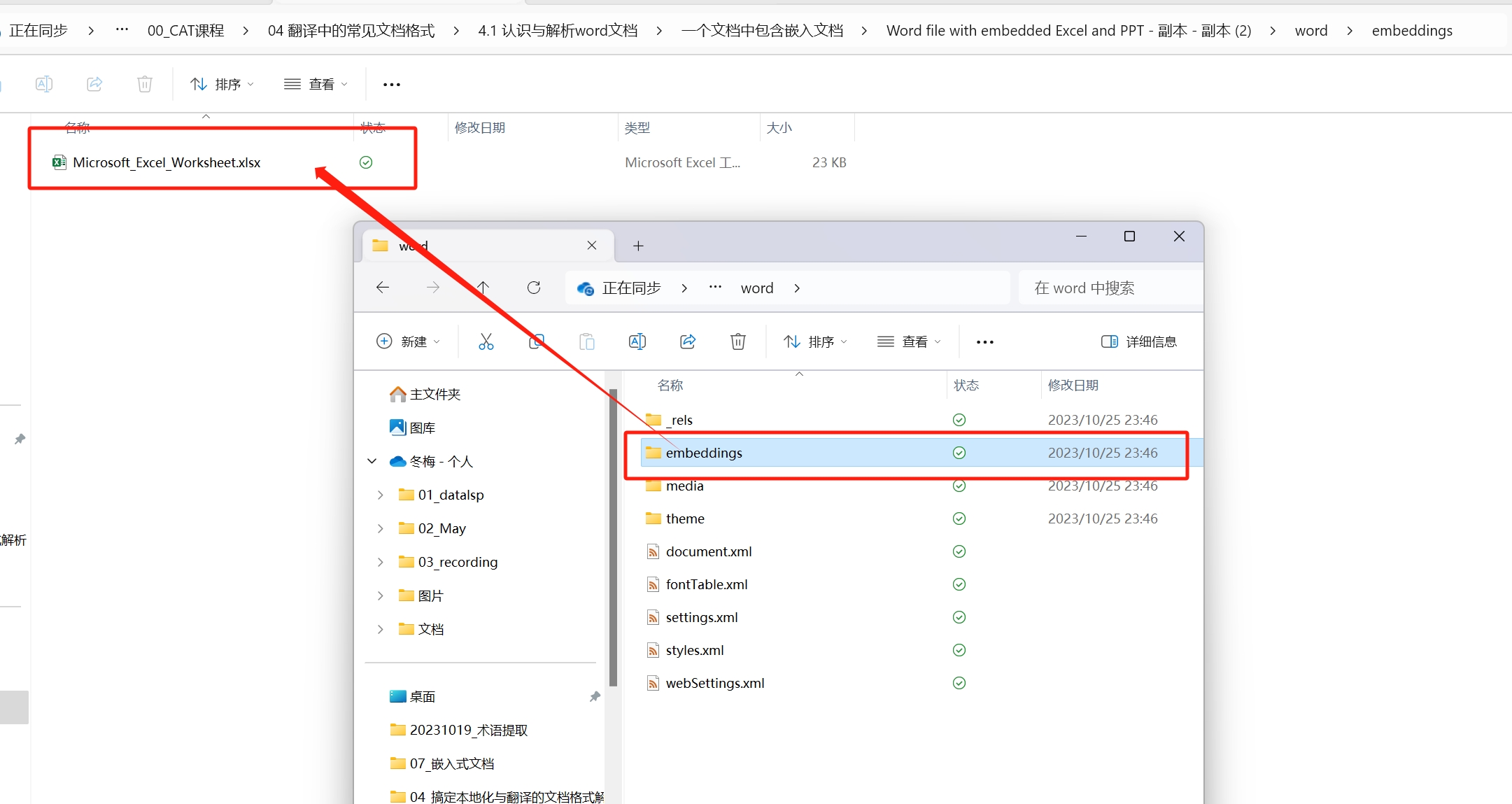
4、嵌入式文档对翻译的影响
嵌入式文档会影响翻译的流程。
首先,我们需要判断这些嵌入的文档是否需要翻译。如果需要翻译,可以直接导入至memoQ进行翻译。如果不需要,可以选择在导入时排除这些嵌入文档。
5. 翻译嵌入式文档的方法
5.1、需要翻译的嵌入文档:
memoQ 支持导入嵌入式文档,直接导入即可。
导入后,我们发现:
该嵌入文档一起导入至翻译,
原文的结构是19(原文档字符)+2716(嵌入文档字符)。
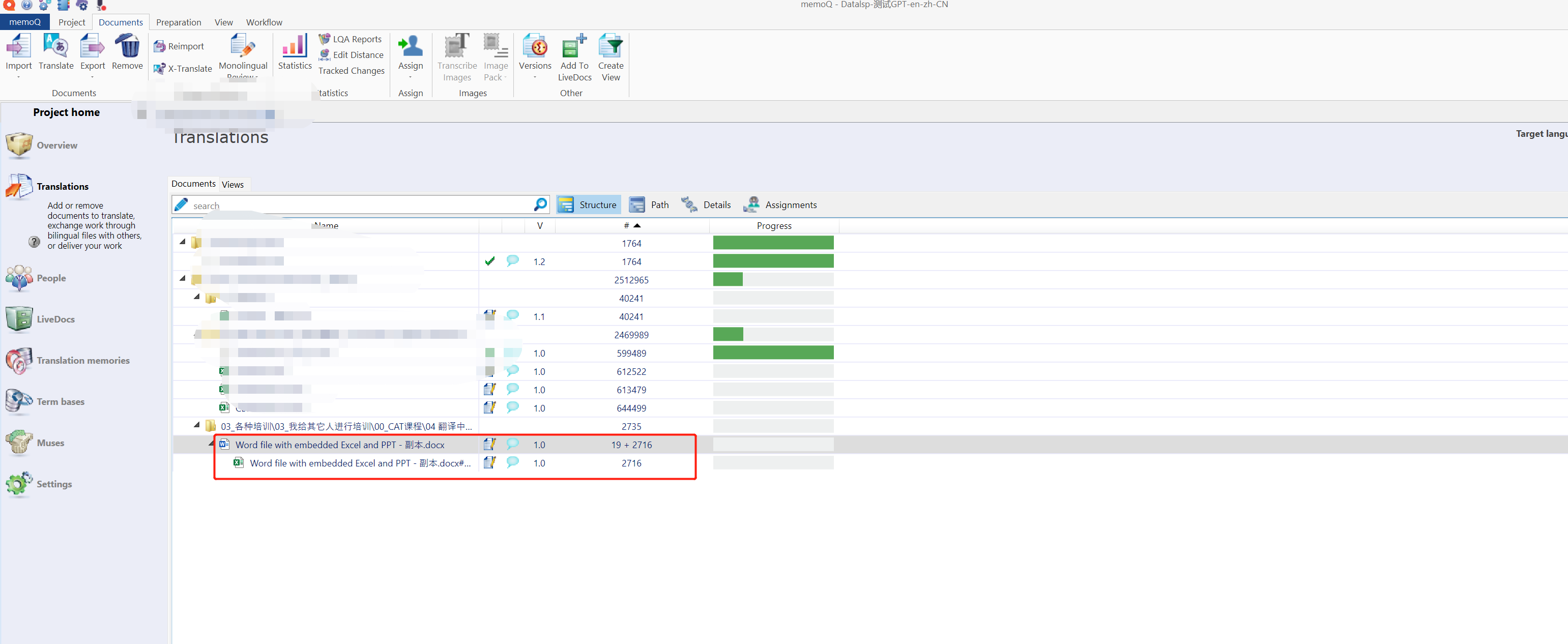
这两个文档(包括 19个字符的 Word 和 2716 字符的 Excel)可以一起翻译完成。

翻译完成导出后,嵌入的文档也随之发生更改。

我们常见的是嵌入 Visio 图,原理是一样的。
5.2、不需要翻译的嵌入文档
在导入时,选择“选择性导入”,然后取消“导入嵌入对象”。
操作步骤如下:
Step 1:
点击 ”导入”的下拉菜单 -> 找到“选择性导入” -> 找到该文件的路径 -> 选择该文件 -> 打开;这时,会弹出“文档导入选项“窗口。
Step 2:
这时,我们取消勾选“导入嵌入对象” -> 确定。
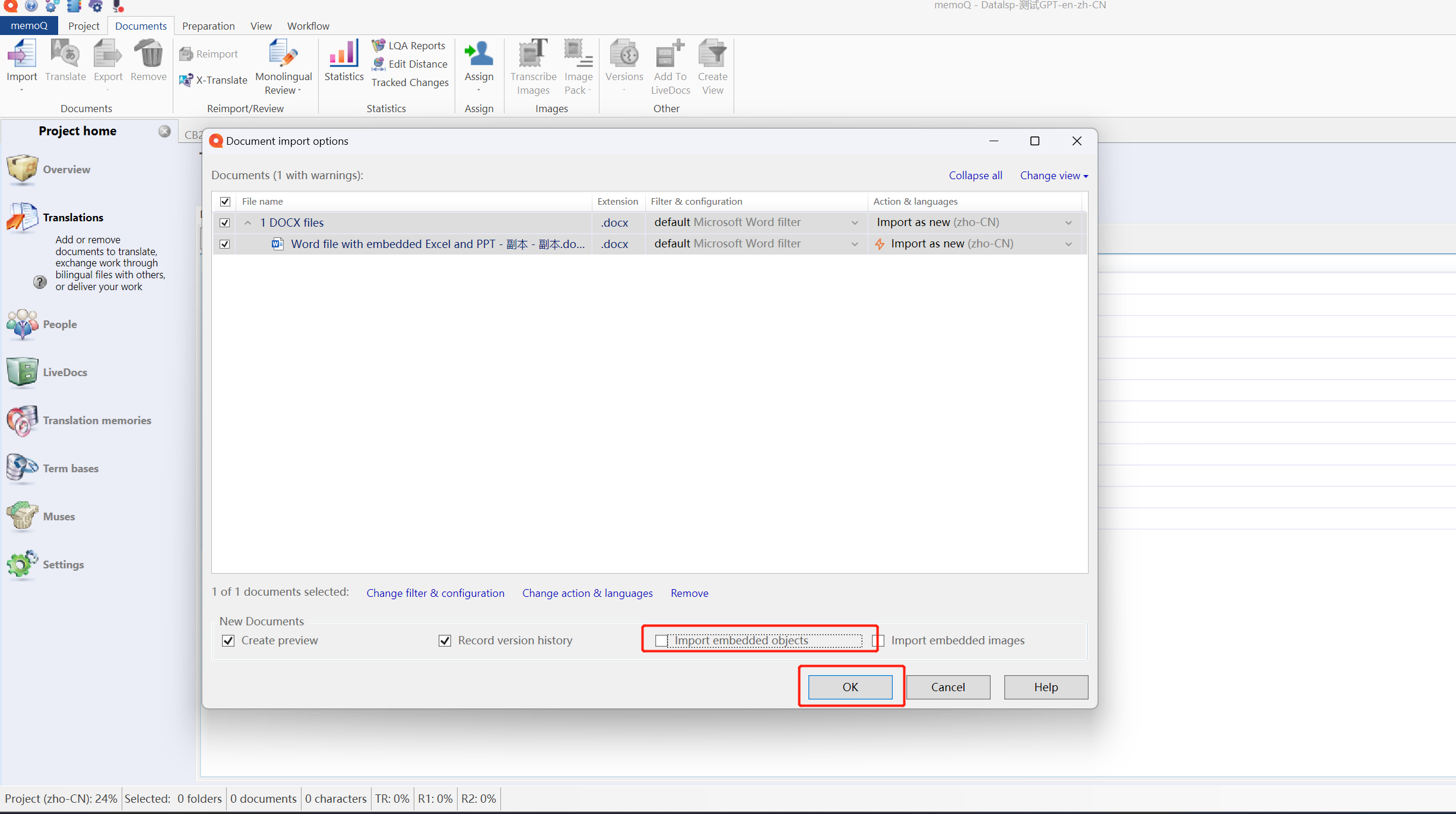
这样,嵌入文档就没有导入。
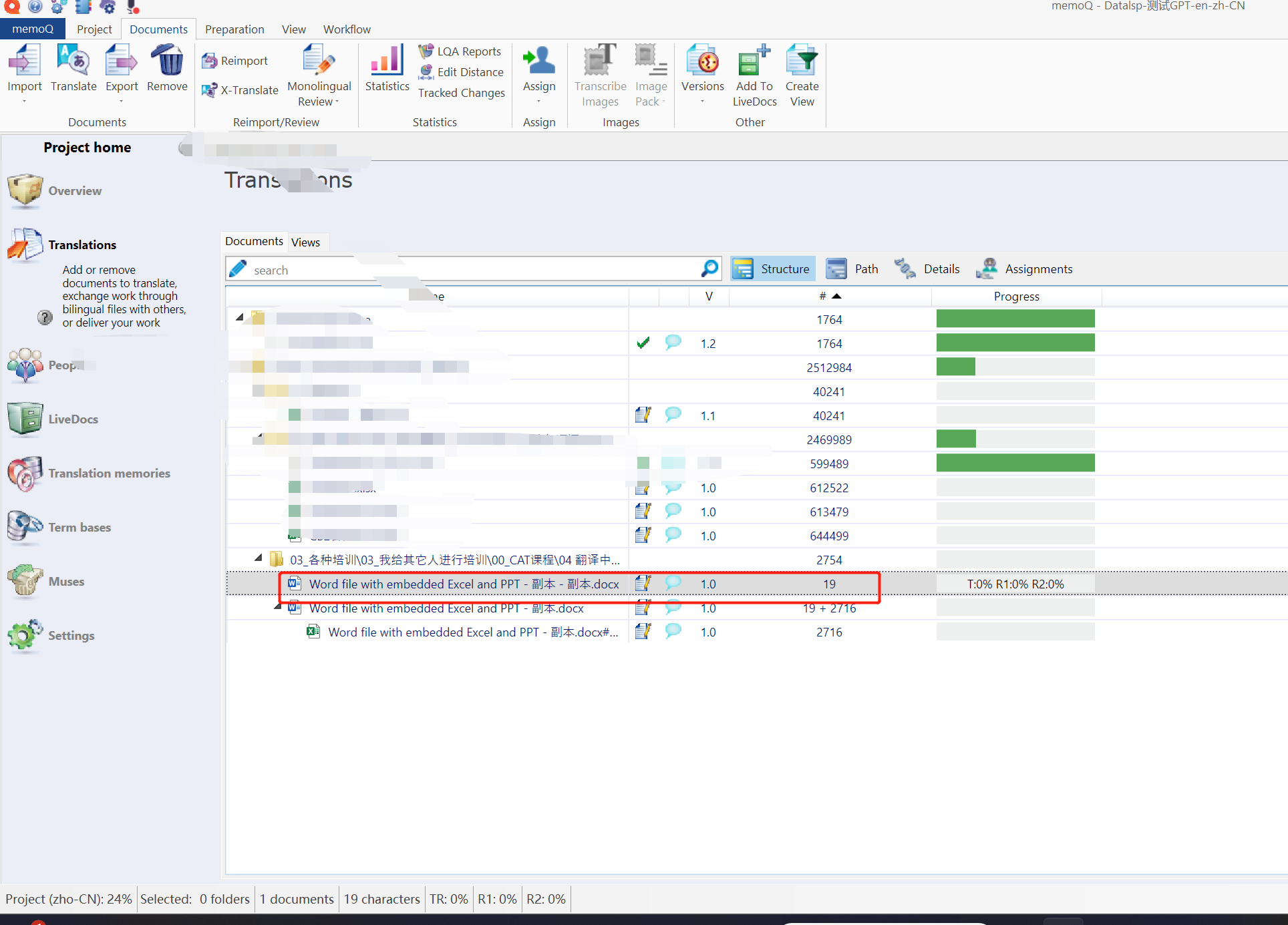
总结:
嵌入式文档在翻译中是一个需要特别关注的部分。通过正确的方法,可以确保翻译的准确性和效率。希望本文能为您提供帮助,如有疑问,请随时咨询。
本文作者: 姜冬梅
本文目录
© Copyright 2023. 大辞科技 沪ICP备17050550号  沪公网安备 31011402006110号
沪公网安备 31011402006110号





